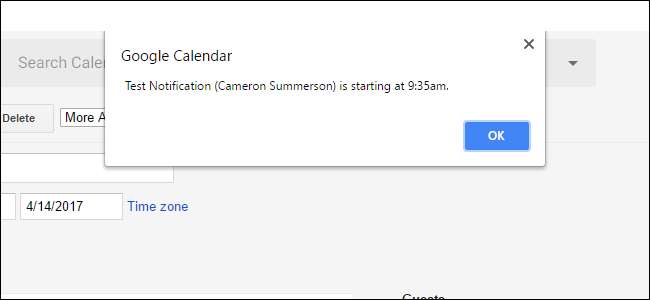
Google Calendar, безсумнівно, є потужним інструментом для управління всім, від зустрічей до розкладів до нагадувань (і всього, що між ними). Наскільки це добре за замовчуванням, ви можете зробити щось, щоб зробити його систему сповіщення ще кращою.
ПОВ'ЯЗАНІ: Як додати свій календар Google до календаря на macOS
Хоча ми в основному зосереджуємося на Веб-налаштування календаря , деякі твіки, про які ми поговоримо, також можуть перекинутися на мобільний додаток, тож ви не пропустите спеціальне сповіщення лише тому, що відсутній від свого ПК.
Змінити спосіб створення Календаря Google сповіщеннями
За замовчуванням Google Календар створює нове спливаюче вікно для сповіщень про події, що насправді набридає. Це спливаюче вікно викрадає екран, тому, якщо ви займаєтеся чимось іншим, це може бути дуже руйнівним - насправді, це називається "попередження про переривання".
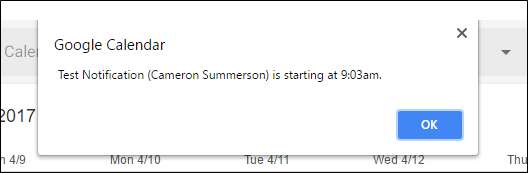
На щастя, є параметр змінити стиль сповіщення зі спливаючого на власне сповіщення Chrome. Це генерує невелике сповіщення з підказкою в системній області на пристроях з ОС Windows або Chrome.
Щоб змінити це налаштування, спочатку клацніть піктограму шестірні безпосередньо під зображенням вашого профілю на Веб-додаток календаря , а потім виберіть «Налаштування».
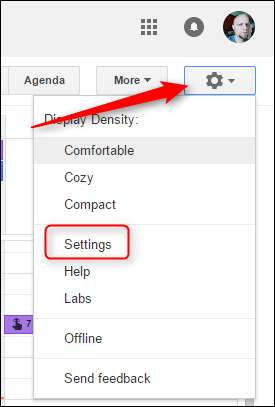
Звідти шукайте розділ «Сповіщення». Увімкніть опцію «Використовувати сповіщення браузера замість сповіщень, що переривають».
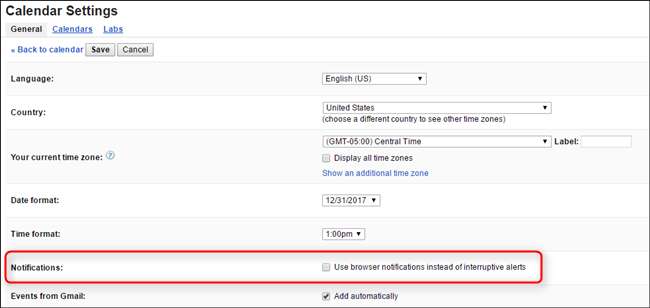
Після увімкнення ви також можете вибрати, щоб браузер відтворював звук, якщо хочете. На жаль, вам не вдається вибрати звук.

Нарешті, натисніть кнопку «Зберегти» у верхній частині, щоб внести зміни.
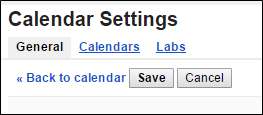
Після ввімкнення сповіщення виглядатимуть так:
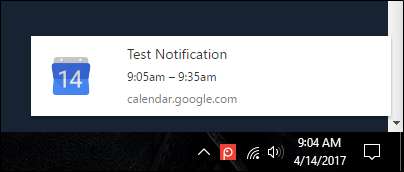
Також варто зазначити, що оскільки це веб-налаштування, воно синхронізується з вашим обліковим записом Google і генеруватиме такий стиль сповіщення на всіх комп’ютерах, якими ви користуєтесь.
Змінити налаштування сповіщень за замовчуванням для окремих календарів
ПОВ'ЯЗАНІ: Як підписатися на розклад улюблених спортивних команд у Календарі Google
Особисто я використовую кілька календарів у своєму обліковому записі Gmail - у мене є особистий календар, один для зустрічей моїх дітей, а другий для управління моєю роботою тут, на HTG. Мені не обов’язково потрібні сповіщення кожен останній з них , тому я радий, що Google пропонує інструменти для детальної обробки повідомлень.
Щоб керувати кожним календарем, спочатку натисніть значок шестірні, а потім виберіть «Налаштування».
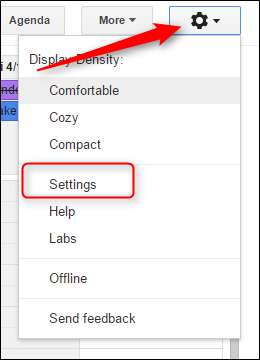
Звідси натисніть кнопку “Календарі” вгорі.
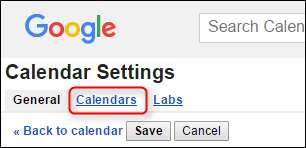
Тут перелічені ваші календарі, а праворуч - спеціальні налаштування для кожного вимкнення. Клацніть на “Редагувати сповіщення” праворуч від календаря, який ви хочете змінити.
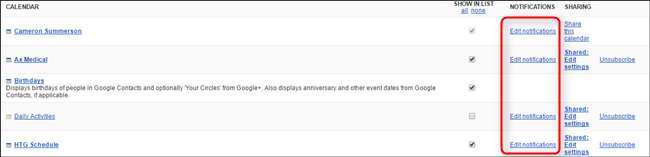
На цьому екрані насправді можна багато чого взяти, тож ось короткий опис:
- Повідомлення про подію : Змініть параметр сповіщення за замовчуванням для нещодавно доданих подій. За замовчуванням це 15 хвилин раніше.
- Повідомлення про події протягом усього дня: Це налаштування за замовчуванням для всіх денних подій. За замовчуванням 23:00 напередодні ввечері, а також 16:45 напередодні.
- Спільні налаштування сповіщень про події: Переключити налаштування електронної пошти для спільних подій.
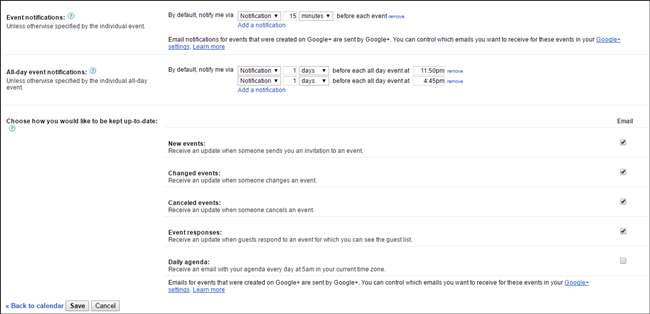
Це досить просто, але варто зазначити, що ви може видаліть усі налаштування сповіщень, якщо хочете, а потім керуйте кожною новою подією за необхідності. Це може бути корисно, якщо вам лише іноді потрібні сповіщення про події в певному календарі.
Для цього просто натисніть кнопку «видалити» праворуч від налаштувань події.

Завершивши, не забудьте натиснути кнопку «Зберегти» вгорі.
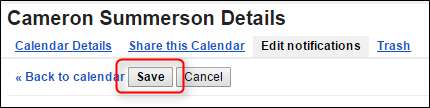
Змінюйте сповіщення на основі подій
Не всі події однакові, і всі вони не вимагають однакової кількості повідомлень (якщо такі взагалі є). Отже, тут також є найпростіший варіант: налаштування сповіщень під час створення подій.
Коли ви створюєте нову подію, яку ви можете зробити в Інтернеті, натиснувши кнопку «Створити» на лівій панелі, унизу з’явиться розділ «Сповіщення».
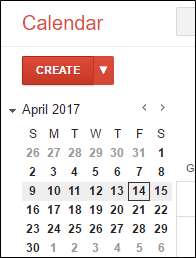
Ви можете змінити колір події, а також налаштування сповіщень. Сюди входить додавання або видалення повідомлень про цю конкретну подію.
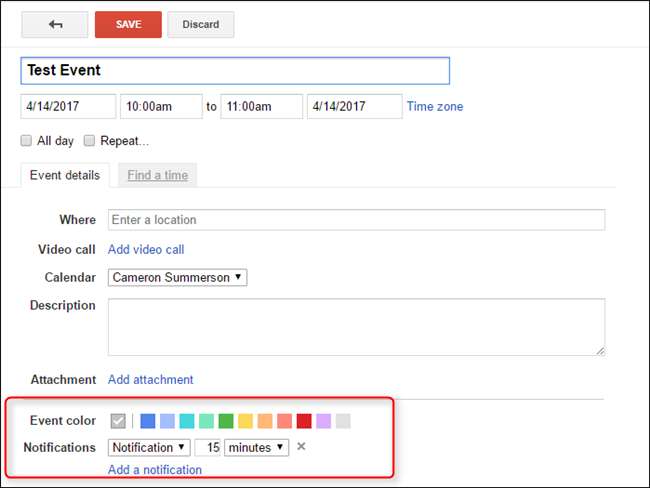
Примітка: Якщо ви зміните календар для цієї конкретної події під час створення, він автоматично прийматиме сповіщення за замовчуванням, які ви встановили раніше.
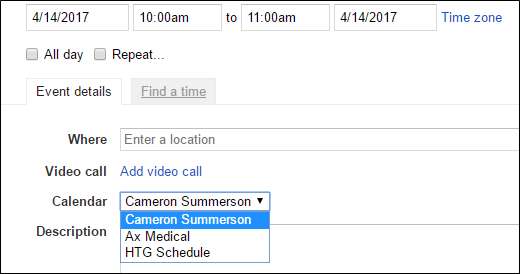
Ви також повинні пам’ятати, що будь-які внесені вами зміни стосуються цієї події лише . Це не змінить жодного загального значення за замовчуванням для жодного з ваших окремих календарів. Це приємно, коли у вас подія, яка виходить за рамки звичайного для вашого звичайного розкладу і вам потрібне якесь повідомлення.
Видаліть календарі повністю
Гаразд, цей, можливо, трохи відхиляється від розглянутої теми, але ми все одно відчуваємо, що тут варто хоча б звернути увагу.
Якщо ви хочете повністю видалити власний календар із видимості, натисніть значок шестірні та виберіть "Налаштування".
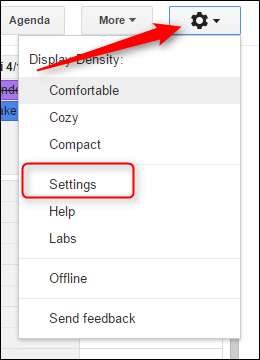
Натисніть кнопку «Календарі», а потім вимкніть параметр «Показати у списку» для календаря, який ви хочете сховати.
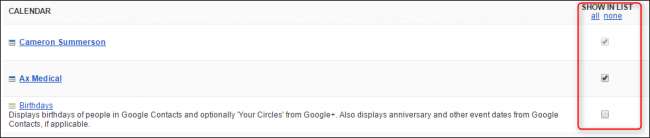
Нічого до цього.
Без подій і нагадувань Google Календаря я, чесно кажучи, не знаю, що б я робив. Я маю на увазі, крім того, щоб ніколи не бути там, де я повинен бути, і ніколи вчасно. Мені подобаються ці детальні елементи керування сповіщеннями в Календарі, мені просто соромно визнати, скільки часу мені знадобилося, щоб знайти ці налаштування і фактично почати їх використовувати. Сподіваємось, вас зараз не спіткає та сама доля.







